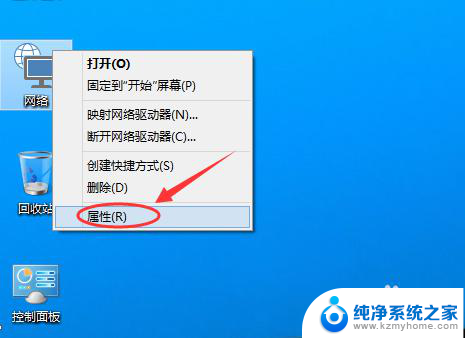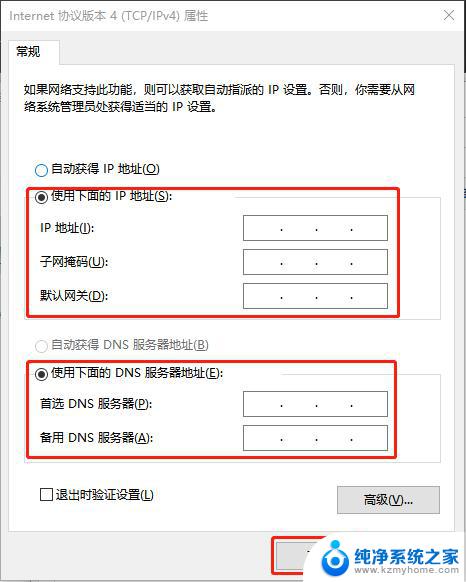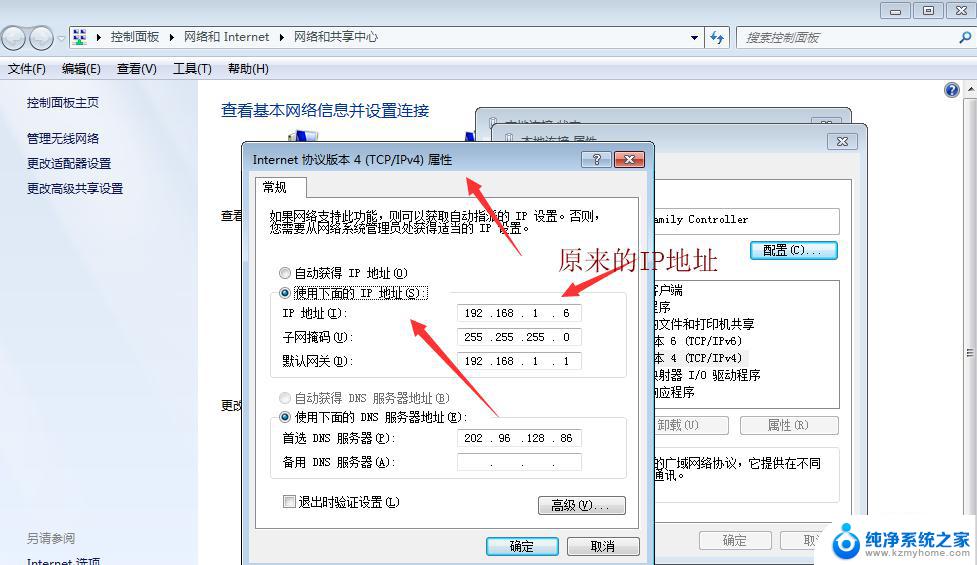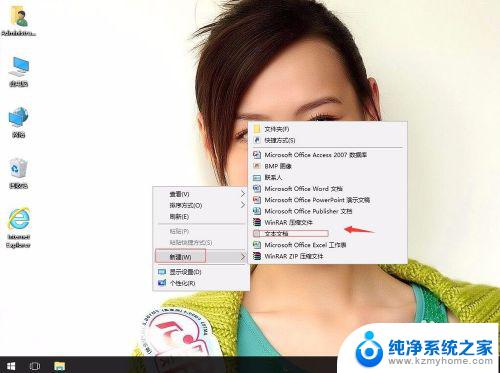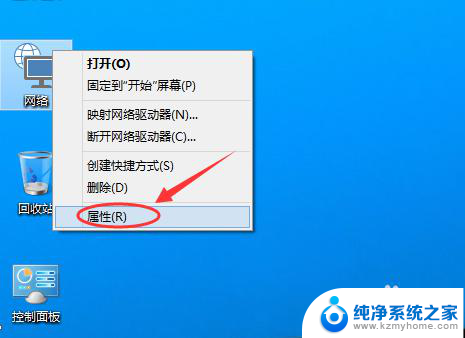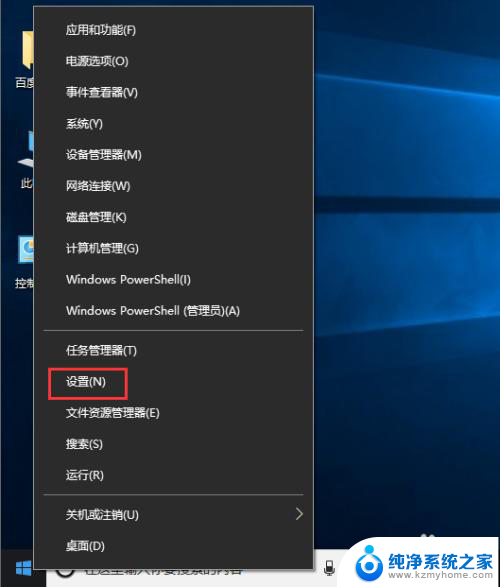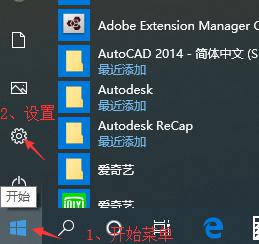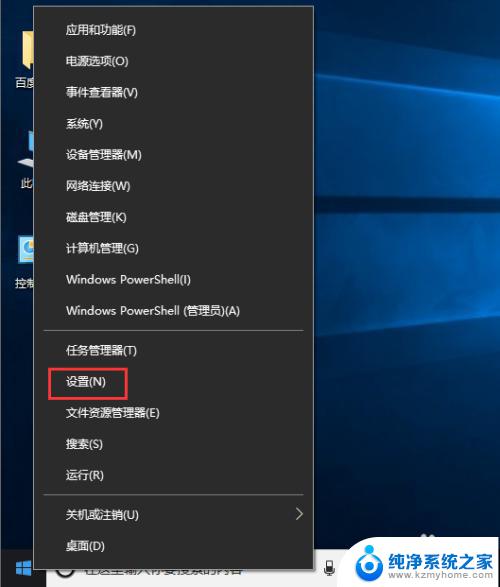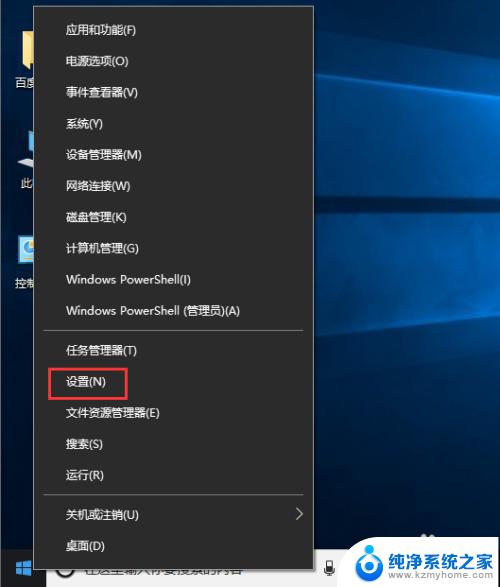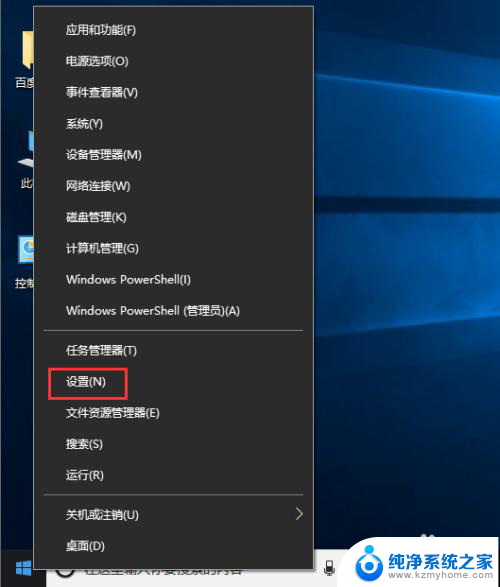windows10配置ip地址 Win10 IP地址设置步骤
在使用Windows 10操作系统时,配置IP地址是一个必要的步骤,IP地址是计算机在网络中的唯一标识,它允许计算机与其他设备进行通信和交流。为了确保网络连接的稳定和正常运行,正确设置IP地址是至关重要的。在Windows 10中,配置IP地址并不复杂,只需按照一定的步骤进行操作即可。本文将详细介绍Windows 10配置IP地址的步骤,帮助读者轻松完成设置,享受优质的网络体验。无论是在家庭网络还是工作环境中,掌握Windows 10配置IP地址的方法都能让我们更好地利用网络资源,提高工作和生活效率。
方法如下:
1.右键Win10系统桌面上的网络,点击弹出菜单上的属性。如下图所示。
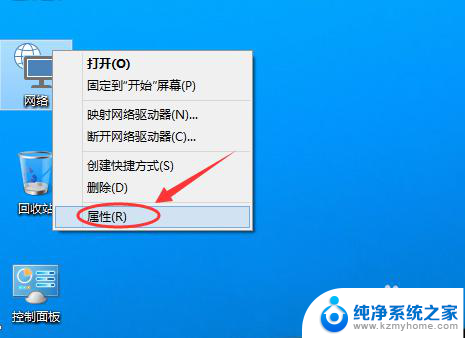
2.点击网络和共享中心窗口上的以太网,如下图所示。
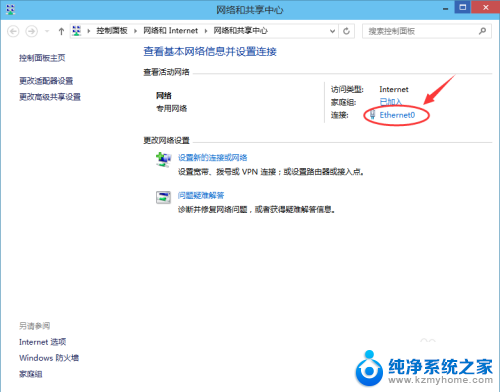
3.点击以太网状态对话框上的“属性”,如下图所示。
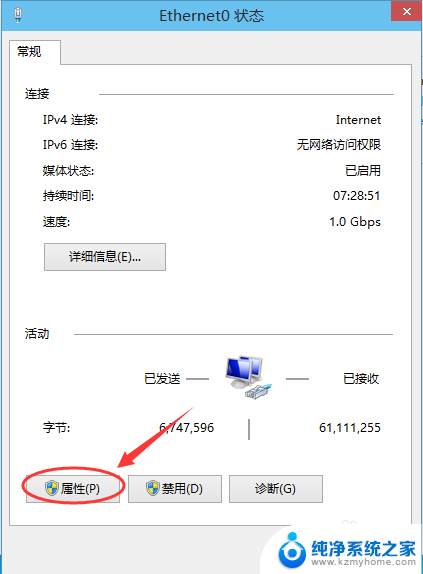
4.在以太网属性上找到“TCP/IP协议v4"并双击打开,如下图所示。
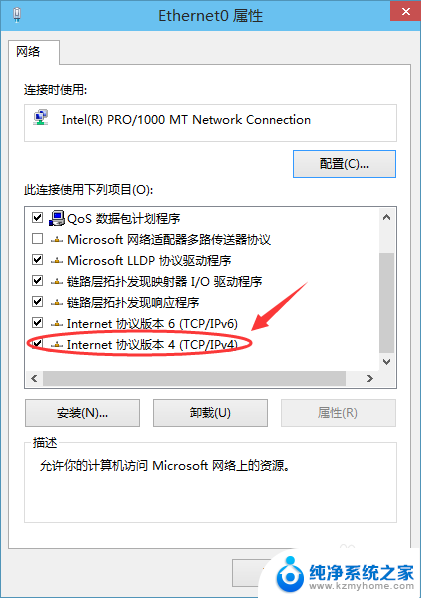
5.在弹出对话框中勾选“使用下面的IP地址”和“使用下面的DNS服务器地址”的选项,即设置静态IP。如下图所示。
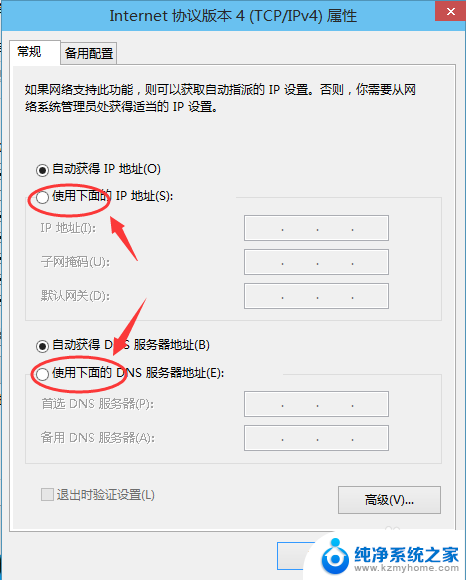
6.最后根据自己的实际IP地址填写,然后点击确定,如下图所示。
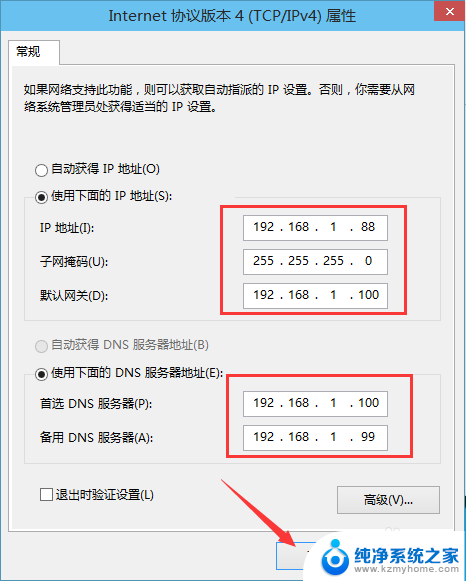
以上是有关如何配置Windows 10 IP地址的全部内容,如果您遇到相同的问题,您可以按照我的方法来解决它。